WordPress admin şifresi değiştirme işlemini MySQL üzerinden yapmak, mutlaka bilmeniz gereken wordpress işlemlerinden bir tanesi diye düşünüyorum.
Şifrenizi unuttuğunuzda yada siteniz hacklendiğinde veritabanınız üzerinden wordpress admin şifresi değiştirme işlemini kolayca yapabilirsiniz.
Daha önce iki wordpress kullanıcısına bu yöntemle yardım ettim ve bunun üzerine ihtiyaç olabileceğini düşünerek MySQL üzerinden wordpress admin şifresi değiştirme işlemini nasıl yapıcağınızı anlatmaya karar verdim.
Adım 1 : Veritabanı İsmini Öğrenme
Öncelikle wordpress sitenizin kurulu olduğu veritabanı ismini öğrenmemiz gerekli. WordPress sitenizin kurulu olduğu veritabanı ismini öğrenebilmenizin en kolay yolu wp-config.php dosyanıza bakmanızdır.
FTP üzerinden wordpress sitenizin kurulu olduğu web hosting sunucusuna bağlanıp wp-config.php dosyanızı açın ve DB_NAME yazan satırı bulun. DB_NAME satırının karşısında yer alan isim, wordpress sitenizin veritabanı ismidir.
Adım 2: MySQL Üzerinden WordPress Admin Şifresi Değiştirme
1- Öncelikle cPanel‘inize giriş yapın ve ardından aşağıdaki resimde görüldüğü gibi phpmyadmin‘e tıklayarak kurulu olan tüm veritabanlarınıza erişim sağlayın.
2- Erişim sağladıktan sonra açılan ekranın sol kısmından adım 1’de öğrendiğiniz wordpress sitemizin kurulu olduğu veritabanı (database) ismine tıklamanız gerekli.
Tıkladıktan sonra prefix değerli wp_ ile başlayan bir çok tablo göreceksiniz.
( Eğer güvenlik önlemi olarak daha önce prefix isimlerini değiştirdiyseniz, wp765_ gibi yada ph65KL gibi başlayan prefix değerleride görmeniz mümkün. Önemli olan “_” den sonra users yazması)
Siz, bu tabloların arasından wp_users tablosuna tıklayın. Tıklamanızla birlikte ekranın sağ kısmında bir tablo açılacaktır. ( Aşağıdaki resimde gördüğünüz gibi. )
3- Ardından açılan tablonun üst kısmında yer alan gözat sekmesine tıklayın ve admin kullanıcısını bulup ( sitenizede başka üyeler varsa, onlarıda göstericektir. ) düzenle butonuna tıklayın.
Tıklamanızın ardından karşınıza aşağıdaki resimde görüldüğü gibi bir form açılacaktır. İşte, wordpress admin şifre değiştirme işlemini tam olarak bu form üzerinden gerçekleştireceğiz.
1-User_pass satırının işlev kısmından, yani resimde 1 numara olarak belirttiğin kısımdan MD5 formatını seçin.
2-Aynı satırın boş değer kısmında, yani resimde 2 numara olarak belirttiğim kısımda $P$Bh… ile başlayan bir “plain text” göreceksiniz. ( “$P$Bh..” : Wordress’in güvenlik sebebiyle kriptoladığı şifre ) Bu kısmı silin ve yerine yeni şifrenizi girin.
3-Yeni şifrenizi girdikten sonra formun en altında yer alan, yani resimde 3 numara olarak belirttiğim kısımdan Git butonuna tıklayın.
İşlem tamamdır. MySQL üzerinden wordpress admin şifresi değiştirme işlemi başarıyla tamamladınız.
Umarım MySQL Üzerinden WordPress Admin Şifresi Değiştirme başlıklı yazımı yararlı bulmuşsunuzdur.Teşekkürlerinizi, yazımı sosyal mecralarda paylaşarak gösterebilirsiniz. Bu benim için fazlasıyla yeterli olacaktır.


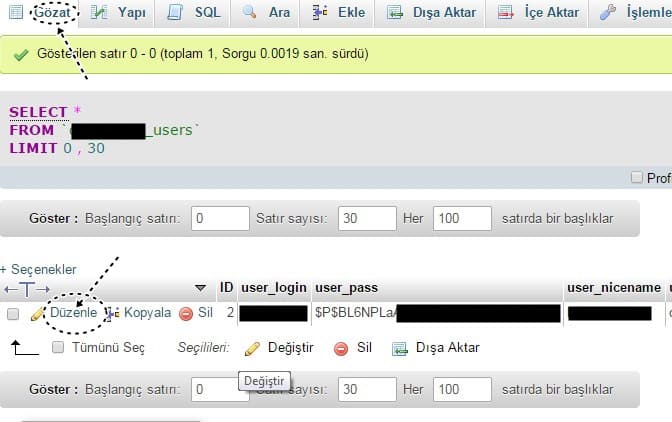

Faydalı içeriğiniz için çok teşekkür ederim.
Burak Bey,
En son “git” butonuna bastığımda ana ekrana dönüyor ve uzun bir şifrenin kayıtlı olduğunu görüyorum. Bu normal mi?
Burak Bey merhaba,ben geçen sene sizin blogunuzdan yararlanarak bir site kurdum. ancak şu an admin sayfama giriş yapamıyorum. parolamı sıfırlamak için eposta gönderiyorum, linke tıklıyorum ancak yazdığım şifrenin yeterli güçlükte olmadığı uyarısı veriyor. ama sorun şu ki tahmin edilemiycek hertürlü zorlukta şifre yazmama rağmen şifre kabul edilmiyor. ne yapmalıyım?
Yazdımda anlattığım gibi veri tabanınız üzerinden admin kullanıcı bilgilerini değişirebilirsiniz.
aynı sorunu yaşadım. Bu güzel ve detaylı açıklamayı aynen uygulayıp problemi çözdüm. TEŞEKKÜRLER BURAK.
Muhteşem bir paylaşım olmuş
Teşekkürler…